打印机怎么选择横向打印 打印机横向打印设置
打印机无论是文档、报告还是图片的打印,正确的页面方向设置对于确保输出质量至关重要。通常情况下,文档默认为纵向打印,但有时为了适应更宽的数据表格或是图片,我们需要将打印方向调整为横向。本文将详细介绍如何选择打印机的横向打印设置,帮助用户根据自己的需求进行合理的选择与操作。

一、了解打印机的基本类型
打印机主要分为喷墨打印机、激光打印机和多功能一体机等几种。不同类型的打印机在设置横向打印时的操作步骤可能会有所不同,但基本原则相似。因此,在开始设置之前,首先需要了解自己所使用的打印机类型及其操作界面。
二、通过打印机驱动程序设置横向打印
大多数现代打印机都配备了易于使用的驱动程序,这些驱动程序允许用户直接从计算机上调整打印设置。以下是通过打印机驱动程序设置横向打印的一般步骤,如果没有安装打印机驱动或者是不确定打印机驱动是否是最新的,可以通过“打印机卫士”检测安装更新,然后继续按照下面步骤进行操作。

 好评率97%
好评率97%
 下载次数:4813513
下载次数:4813513
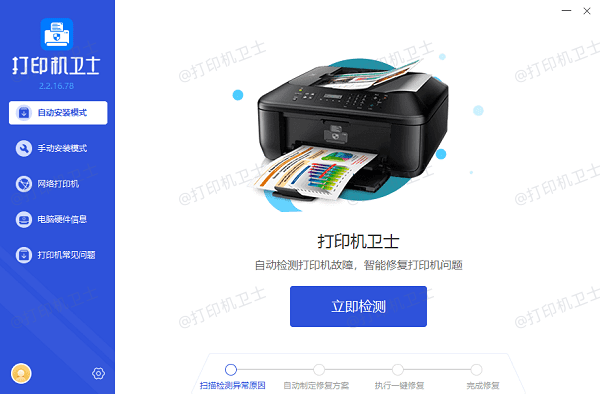
1、打开需要打印的文件:在电脑上打开您想要打印的文档或图片。
2、访问打印设置:点击“文件”菜单中的“打印”选项,或者使用快捷键Ctrl+P(Windows)/Cmd+P(Mac)来打开打印对话框。
3、选择打印机:在打印对话框中,确认已选中正确的打印机型号。
4、进入高级设置:找到并点击“属性”、“首选项”或“高级设置”按钮,这将引导您到打印机的具体设置界面。
5、调整页面方向:在页面设置或纸张/质量选项卡下,寻找“页面方向”或“布局”设置。这里通常会有“纵向”和“横向”两个选项供您选择。选择“横向”以适应更宽的内容。
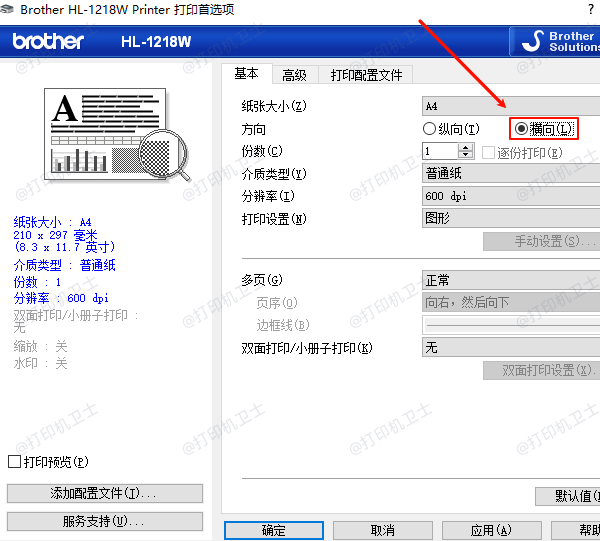
6、应用并打印:完成设置后,点击“确定”保存更改,然后返回打印对话框,点击“打印”开始打印过程。
三、直接在文档编辑软件中设置
除了通过打印机驱动程序调整外,许多文档编辑软件也提供了直接设置页面方向的功能,如Microsoft Word、Adobe Acrobat等。在这些软件中,用户可以在“页面布局”或“文件”菜单中轻松切换页面方向。这样做的好处是可以提前预览文档在横向模式下的显示效果,避免不必要的重复打印。
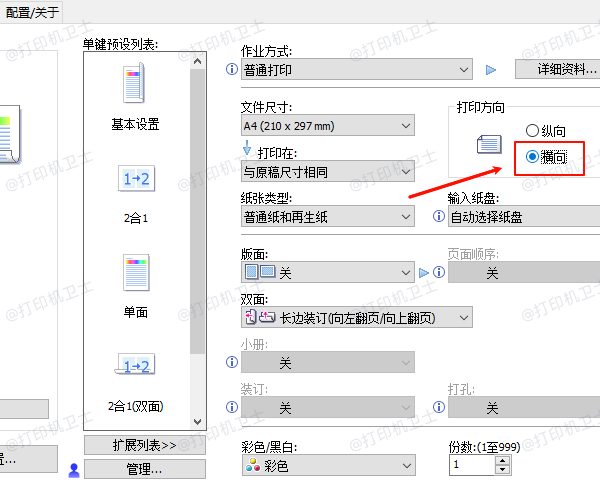
四、注意事项
1、在进行横向打印前,请检查您的纸张尺寸是否适合横向打印,以免造成浪费或损坏打印机。
2、某些特定的打印任务可能需要特殊的纸张类型或尺寸,例如照片打印或海报制作,在这种情况下,应按照打印机说明书的要求准备相应的材料。
3、如果您的打印机无法识别横向设置,可以尝试通过“打印机卫士”更新打印机驱动程序。

 好评率97%
好评率97%
 下载次数:4813513
下载次数:4813513
以上就是打印机怎么选择横向打印,打印机横向打印设置。如果有遇到打印机连接、共享、报错等问题,可以下载“打印机卫士”进行立即检测,只需要一步便可修复问题,提高大家工作和打印机使用效率。